Menginstall Joomla di Hosting Secara Online
Joomla,-Selamat datang sobat, artikel selanjutnya yang akan saya
coba bahas adalah : bagaimana Cara Menginstall atau memasang Joomla ke
Hosting Secara Online? tanpa meng Upload nya terlebih dahulu. Sebenarnya
memasang atau menginstall Joomla secara online tidaklah sulit, kita
hanya perlu melakukan beberapa langkah saja. Dengan menginstall Joomla
secara online, kita tidak perlu repot-repot mengupload file website yang
kita buat menggunkan FTP seperti Filezilla dan lain-lain. Cukup dengan
beberapa kali klik saja website gratis atau berbayar kita sudah bisa langsung online.
Sebenarnya cara ini bukan tidak mempunyai kekurangan lho sobat, jika menggunkan cara menginstall Joomla di hosting secara online ini, kita tidak semerta-merta bisa langsung menggunakan website tersebut, tentu kita perlu mengedit dan mendesain webnya sedemikian rupa terlebih dahulu. Berbeda dengan mendesain web di localhost, web yang akan kita onlinekan tentunya web sudah jadi dan bisa langsung digunakan jika sudah di onlinekan.
Saya rasa cukup penjelasannya tentang kelebihan dan kekurangan menginstall Joomla secara online, langsung saja berikut Cara Menginstall Joomla di Hosting Secara Online :
Sebenarnya cara ini bukan tidak mempunyai kekurangan lho sobat, jika menggunkan cara menginstall Joomla di hosting secara online ini, kita tidak semerta-merta bisa langsung menggunakan website tersebut, tentu kita perlu mengedit dan mendesain webnya sedemikian rupa terlebih dahulu. Berbeda dengan mendesain web di localhost, web yang akan kita onlinekan tentunya web sudah jadi dan bisa langsung digunakan jika sudah di onlinekan.
Saya rasa cukup penjelasannya tentang kelebihan dan kekurangan menginstall Joomla secara online, langsung saja berikut Cara Menginstall Joomla di Hosting Secara Online :
- Pastikan sobat sudah memiliki hosting untuk menampung website sobat (baik hosting gratisan atau berbayar) Jika belum baca artikel Cara Membuat Website Gratis Langsung Online di Idhostinger.com.
- Jika sudah, silahkan masuk ke CPanel Idhostinger (Kontrol Panel) lalu klik Switch/Beralih. Lihat Gambar di bawah
- Maka akan di alihkan ke isi Kontrol Panel hosting sobat, pada bagian Website pilih "Auto Installer/Penginstal Otomatis". Lihat Gambar di bawah
- Maka akan muncul banyak pilihan CMS, langsung saja pilih Joomla.
- Setelah itu pada kotak kosong instal ke (biarkan kosong), nama pengguna Administrator dan Password administrator isi sesuai keinginan sobat, lalu klik Instal Joomla 1.7.3. Lihat Gambar di bawah. Catatan : Password dan nama pengguna tidak boleh sama, gambar hanya sebagai contoh saja.
- Klik Ok jika keluar pesan isi direktori akan ditimpa.
- Tunggu proses instal selasai 100% dan jangan lupa catat informasi yang rasanya diperlukan, seperti password, username dll.
- Sampai disini proses instal joomla di hosting idhostinger.com sudah berhasil, sobat sudah bisa melihat hasilnya dengan mengklik lihat hasil pada software yang terinstal.
- Atau bisa langsung dengan mengetikkan di browser "http://websitegratis.zz.mu/administrator/" tanpa tanda kutip, untuk masuk ke halaman Administrator Joomla. Ganti tulisan bewarna merah dengan nama domain yang sobat buat di idhostinger, dan jangan lupa isi username beserta passwordnya.
- Jika step by step diatas sobat lakukan dengan benar, insyaallah proses membuat web gratis di idhostinger akan sukses. Sekarang tinggal bagaimana kreasi sobat dalam mendandani webnya sedemikian rupa, agar terlihat lebih menarik. Jika sobat sudah memiliki pengetahuan tentang Joomla tentu akan sangat mudah, namun jika tidak silahkan cari di google banyak kok tutorial joomla. Dan Insyaallah jika ada waktu dan kesempatan akan saya posting juga di blog ITneT-Padang ini.
Dan untuk menutup artikel yang sudah sangat panjang ini berikut saya lampirkan screenshot web yang sudah berhasil dibuat tadi. (Klik untuk memperbesar gambar)











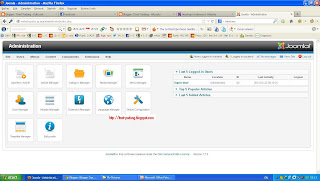






0 komentar:
Post a Comment